
衣带渐宽终不悔,为“表”消得人憔悴。
进入职场以后你才发现,差不多有一半的时间都耗在表格上了。
今天特意整理了Excel大家庭中那些可能不常用的神技,拯救正在”表“海中挣扎的你,让你的工作效率超乎想象。
来源:简书
作者:北大小笨(简书作者)
原标题《真正的Excel,你其实只用了1%》
1
数据基础操作:五分钟告别小白
1、单元格自定义格式:妙用自定义格式,让数据输入轻松惬意,规范准确
方法:设置单元格格式-自定义-根据数据规律写入统一的数据格式
书写规则:#:数字占位符,一个符号代表一个数字占位;@:文本占位符;“”:特定内容(内容确定),现在大家了解“BJX”###的意义了吧~
其他应用场景:输入邮箱、手机号、身份证号等信息
单元格自定义格式

2、自定义序列:排序听你号令
方法:文件-选项-高级-编辑自定义列表-添加新的排列规则
部门排序?城市排序?产品排序?统统都轻松搞定!
自定义序列

3、双击一下,妙用无穷:调整行列宽、自动填充、格式刷起来
妙用1:双击行列的边缘时,就得到最适合数据空间的行或列
妙用2:自动填充公示和数据
妙用3:固定格式刷,刷刷无限次
调整行列宽

自动填充

格式无限刷

4、快速选定单元格区域:想怎么选就怎么选
选定当前单元格和A1单元格所确定的矩形区域:Ctrl+Shift+Home
名称框中直接输入区域范围选取
选定非连续区域:区域A+Ctrl+区域B
轻松选取单元格区域

5、数据有效性:限制重复输入,让你怎么输入就得怎么输入
方法:数据-数据有效性-自定义-公式
公式应用COUNTIF(range,criteria),条件计数函数
=COUNTIF($B$2:$B$5,B4)=1,表示单元格内的值出现次数为一次
数据有效性-限制重复输入

6、保护工作簿:表格不是你想改,想改就能改
方法:选中待填写单元格—右键单击选择【单元格格式】,在单元格格式设置对话框中,安全中把锁定的勾取消掉;审阅】—【工作表保护】—设置密码—允许用户—勾选“选定未锁定的单元格”
保护工作簿

7、设置Excel自动保存时间:工作簿意外退出,数据依然完好无损
方法:文件-选型-保存-保存工作簿
设置Excel自动保存时间

2
数据处理与分析:一秒钟从入门到精通
1、多条件排序:让排序随心所欲
方法:数据-排序-主要关键字-次要关键字,
升序?降序?笔画?自定义排序?你想怎么排就能怎么排!
多条件排序

2、跨表求和:再多报表,一次搞定
方法:=SUM('1:12'!B6),选定第一张表,按住Shift,选定最后一张表,选中要统计的单元格
前提:各数据表的结构要完全一样
跨表求和

3、合并计算:多表作业,分类汇总
方法:数据-合并计算-求和-添加数据范围-标签位置选定
其他应用场景:计算平均数、最大值、方差等多个统计项
合并计算

4、迷你图:让数据表格可视化起来
方法:插入-迷你图-选择图表类型、设置图表样式
迷你图

3
函数应用与数据透视表:你也可以成为专业人士。
1、Subtotal函数:告别Sum,Average,瞬身统计专业人士
函数结构:Subtotal(function_num,ref1, ref2, ...)
Function_num:该参数代码的对应功能在下表中,指定使用何种函数在列表中进行分类汇总计算,如求和、平均数;Ref1、ref2, ...指的选取的数据范围
Subtotal 函数

2、Datedif函数:隐藏的大咖,不只工龄,纪念日也记得妥妥的
函数结构:DATEDIF(起始日期,终结日期,参数)
参数Y代表年,M代表月,D代表日
Datedif 函数

3、Vlookup函数:精确查找、模糊匹配,If可以早早休息了
函数结构:VLOOKUP(查找值,查找范围,查找列数,精确匹配或者近似匹配)、
通俗说法:VLOOKUP(找什么—对应值,去哪找,找到后返回其右侧对应的第几列数据,精确还是模糊查找)
Vlookup 精确查找

Vlookup 匹配等级

4、数据透视表:超强统计,创建组,切片器中自由筛
方法:插入-数据透视表-布局报表
创建组:数据透视表中-创建组-设置起值、终值、步长
切片器:多面板,菜单式,想看哪些信息看哪些
创建数据透视表

创建组

切片器

了解更多关于Excel的技巧,可前往作者的主页Excel常用技巧阅读。
- 感谢作者用心 -
转载请在文章开头和结尾显眼处标注:作者、出处和链接。不按规范转载侵权必究。
未经授权严禁转载,授权事宜请联系作者本人,侵权必究。
本文禁止转载,侵权必究。
授权事宜请至数英微信公众号(ID: digitaling) 后台授权,侵权必究。



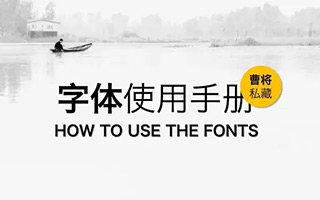
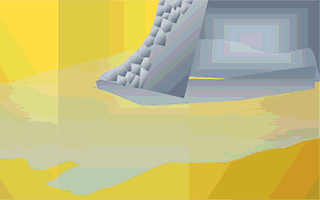




评论
评论
推荐评论
暂无评论哦,快来评论一下吧!
全部评论(0条)